Каждый пользователь смартфона Xiaomi (Redmi) знает, что в прошивку MIUI встроена автоматическая очистка памяти от мусорных файлов.
Но не многие догадываются, что она видит далеко не все файлы, которые возможно безопасно удалить из памяти Xiaomi без вреда для функциональности смартфона и приложений.
Откуда же берутся мусорные файлы на Xiaomi? На самом деле они не мусорные, это временные файлы, которые создают приложения во время своей работы, чтобы они могли функционировать. Но по разным причинами, после выполнения операции, эти файлы не удаляются из памяти. Со временем их становится всё больше и если вы активно используете программы на Xiaomi, притом большое их количество, их кэш занимает всё больше памяти и счёт уже идёт на гигабайты.
Стандартное приложение очистки памяти пытается удалить их, но видит не все, либо же разработчики специально настроили её так, чтобы она не трогала кэш приложений.
В этом есть смысл, ведь многие программы, после удаления кэша, начнут создавать его заново.
Быстрая Очистка Кэш и Памяти ЛЮБОГО Телефона НЕ УДАЛЯЯ НИЧЕГО НУЖНОГО Очистка КЭШ и ПАМЯТИ Андроид
Однако, если вам срочно необходимо освободить память и скопировать в неё нужную информацию, например, фото, видео или документы, предложенный в этой статье способ поможет быстро освободить до нескольких гигабайт памяти и занять её под хранение необходимых вам, а не приложений, данных.
Для примера я покажу насколько большой может быть разница по объёму очищенной памяти.
Я запустил программу очистки, после полного сканирования она показала, что может освободить 3,12 Гб памяти, запомните эту цифру. 
Теперь мы перейдём в настройки, в строке поиска наберите слово «Хранилище». Этот пункт меню на Xiaomi искать будем через поиск потому, что в MIUI 11 и MIUI 10 оно расположено в разных местах. Переходите в него. 
Обратите внимание на строку «Данные кеша» – 4,76 Гб. 
Разница между автоматической очисткой и ручной составляет 1,64 Гб. В вашем случае разница может быть гораздо большей, или меньшей, в зависимости от привычки использовать различные приложения.

Нажмите на строку и появится предложение удалить мусорные файлы из кэша, соглашайтесь.
Есть ещё один метод – ручная очистка кэша через проводник на Xiaomi
Внимание: очистка через проводник подходит только для опытных пользователей, т.к. удалять файлы придётся вручную и вероятность очистить нужные для работы приложения данные возрастает, что может привести к зависанию программы или, в худшем сценарии, к ошибкам в работе операционной системы.
Запустите проводник, в строке поиска наберите слово «cache». 

Он найдёт папки с этим словом в названии, как правило, разработчики специально называют так папки, создаваемые их приложениями, для хранения временных файлов на Xiaomi. 
Зайдя в каждую из таких папок отметьте все файлы и нажмите на «Удалить». Так возможно освободить ещё немного дополнительной памяти. 
Релевантная информация:
- Что такое «другие» файлы на телефоне Xiaomi (Redmi), как их найти, просмотреть и удалить
- Файлы данных на Xiaomi (Redmi): что это и можно ли их удалить
- Расширение оперативной памяти на Xiaomi (Redmi): тесты производительности, работает ли телефон быстрее
- Что такое другое на Xiaomi (Redmi), как очистить эти файлы
- Как скрыть папку на Xiaomi (Redmi), или найти нужный тип папок в памяти
Источник: mi-check.ru
Очистка кэша на смартфоне Android
Кэш в смартфонах на базе Андроид — это временные файлы, созданные системой для ускорения работы приложений или получения доступа к веб-сайтам. Переизбыток таких документов забивает внутреннюю память телефона, из-за чего он начинает работать медленнее, появляются лаги и отказ устанавливать софт. Расскажем, как очистить кэш вручную или задействовав сторонние приложения.
Как работает кэш

Смартфон, чтобы каждый раз не загружать файлы из сети или приложений, создает временные документы, ускоряя доступ к сайту или запуск игры. Подобное наблюдают:
- В мобильных играх. Если проект «объемный», то в кэше содержится информация о локациях, персонажах и прочем.
- В браузерах. Обозреватели создают временные документы для быстрого доступа к часто посещаемым сайтам.
- В галерее. Приложения для просмотра фото создают папку thumbnails, куда стекают миниатюры снимков.
Кроме приложений, временные файлы создает система, забивая память. Теперь о том, как очистить кэш в смартфонах LG, Xiaomi, Meizu, Samsung и других.
Встроенный софт

Производители добавляют в фирменные оболочки инструменты для очистки памяти. В отличие от стороннего софта, скачанного из Play Маркет, «родное» приложение:
- занимает меньше памяти;
- не нагружает систему работой в фоне;
- не поддерживает рекламные интеграции, если не считать варианты от китайских компаний.
Чтобы таким образом избавиться от кэша:
- Найдите в приложениях софт с названием «Безопасность» или «Очистить».
- Откройте его.
- Нажмите «Очистить и ускорить» или «Удалить мусор».
Лишние документы будут удалены, не затрагивая файлы стороннего софта или игр.
Удаление вручную

Когда встроенный вариант для очистки памяти отсутствует:
- Откройте «Настройки».
- Найдите категорию «Система и устройства», через нее зайдите в «Хранилище».
- Сверху будет указано количество общей и занятой памяти.
- Обратите внимание на строчку «Данные кэша».
- Щелкните по ней один раз, а затем нажмите «ОК» для деинсталляции файлов.
Когда необходимо «точечно» избавиться от лишнего мусора:
- Перейдите в «Настройки».
- Оттуда проследуйте в «Приложения».
- Выберите «Все приложения».
- Найдите программу, которая может занимать лишнее место и нажмите на ее карточку.
- Выберите «Очистить» или «Очистить кэш».
- Согласитесь с действием, щелкнув «ОК».
Еще один вариант, где найти кэш в телефоне — зайти в настройки приложения:
- Запустите софт, например, браузер.
- Откройте «Настройки» — «Удалить кэш».
- Или перейдите в «Историю» — «Очистить данные».
- Выберите файлы, сохраненные в кэше и тапните «Удалить».
Обратите внимание! Не чистите сохраненные пароли или автоввод, если не помните данные для авторизации.
Пользователи стриминговых сервисов музыки также могут посетить приложение для удаления сохраненных в кэше песен, если встроенной памяти смартфона недостаточно. Аналогичную очистку можно провести для мессенджеров, которые сохраняют в памяти голосовые сообщения и загруженные фото, и видео файлы.
Удаление папки «thumbnails»

В папку стекаются миниатюры снимков, сделанных на смартфон. У любителей мобильной фотографии её размеры достигают 1-3 ГБ:
- Откройте диспетчер файлов или проводник.
- Проследуйте в папку «DCIM», где по умолчанию хранятся фотографии.
- Папка «thumbnails» должна находиться в самом начале.
- Зажмите на ней палец и в дополнительном меню выберите «Удалить».
Когда вместилище обнаружить не получается, в настройках проводника выберите «Показывать скрытые файлы» или:
- Подключите смартфон к компьютеру или ноутбуку через USB-кабель.
- Проследуйте по вышеуказанному пути и удалите папку.
Дополнительный вариант, как почистить кэш на телефоне самсунг, лж или сяоми — посетить папки социальных сетей, где по аналогии с мессенджерами хранятся голосовые сообщения и загруженные мультимедиа файлы.
Софт для удаления мусора
Сторонние разработчики выпускают собственные решения для борьбы со временными файлами, ускорения и оптимизации системы. Согласно статистике, такие приложения зачастую работают в обратном направлении и ухудшают работу смартфона, но позволяют решить неочевидные проблемы.
CCleaner
Бесплатная программа, призванная:
- удалять мусор в один клик;
- обеспечить оптимизацию системы;
- автоматически закрывать энергоемкие процессы;
- останавливать софт, работающий в фоне для экономии энергии.
AVG Cleaner
Аналог предыдущего приложения, с подробной информацией о работе системы, возможности повысить производительность софта и освободить место во внутренней памяти для фото и видео файлов.
Нет никаких сложностей в том, как очистить кэш на телефоне Android. Достаточно воспользоваться встроенными инструментами или использовать приложение от сторонних производителей.
Источник: vyborsmartphona.ru
Как очистить кэш на Андроиде
Сколько бы памяти не было на вашем устройстве, рано или поздно вы начнете задаваться вопросом, как можно очистить кэш, чтобы высвободить память на своем Андроиде. Еще одна причина, по которой осуществляется эта операция – это некорректная работа того или иного приложения, игры.
Хотим уведомить вас о том, что кэш загружается автоматически на протяжении всего времени, пока у вас установлена программа или определенная игра. С каждым обновлением и продолжительным использованием приложения, количество занимаемой памяти растет, а иногда и вовсе достигает высокой отметки. В связи с этим многие пользователи решаются очистить кэш.
Нужно отметить, что очистка – это не удаление программы, а просто стирание определенных файлов, которые занимают лишнюю память, и, быть может, уже долгое время не используются ни одной программой.
Какой бывает кэш и основные способы очистки
В Андроиде существует 3 вида кэш памяти , которая, соответственно, сохраняется в разных разделах операционной системы.
- Dalvik-cache. Это кэш одноименной виртуальной машины-регистра Dalvik, которая присутствует в коде системы и отвечает за выполнение программ. Он имеет собственный раздел во внутренней памяти Андроид смартфона или планшета.
- Кэш системных приложений. Также имеет свое местоположение во внутренней памяти устройства и его можно найти в разделе /cache. Отвечает за множество данных операционной системы и в случае очистки может привести к некоторым сбоям в функциональности устройства.
- Кэш пользовательских приложений. Поскольку это кэш всех тех приложений, которые устанавливались самим пользователем устройства, он может сохранятся как во внутренней памяти, так и на карте памяти (в зависимости от особенностей того или иного приложения или игры). Как правило, очистка такого КЭШа проходит совершенно безопасно для устройства. Причем в этом случае кэш можно очистить сразу для всех приложений с помощью специальных программ, которые рассмотрены ниже в этой статье, или же конкретно для каждого приложения возможностями самой системы. Для этого необходимо запустить «Настройки», выбрать подменю «Приложения», далее «Управление приложениями», а затем нажать на интересующую программу, и в появившемся окне выбрать «Очистить кэш».
Как вручную настроить интернет на андроиде
Выполнить очистку можно разными способами. Вот список основных методов очистки КЭШа на Андроид:
- Через менеджер приложений.
- Программой Clean Master.
- Программой App Cache Cleaner.
- С помощью сброса к заводским настройкам.
Очистка через менеджер приложений
В операционной системе Андроид встроены стандартные службы для работы с КЭШем, причем вы можете управлять каждым приложением отдельно. Для этого заходите в «Настройки», выбираете вкладку «Приложения» и кликнете по любой программе или игре, в которой нужно очистить лишние данные.
Система отобразит полную информацию о выбранном приложении (вес, версия, занимаемый объем и многое другое), а внизу будет кнопка «Очистить кэш». Нажмите эту клавишу, после чего система очистит кэш. Обычно подобные операции осуществляются в течении нескольких секунд, но в программах с большим количеством данных операция может затянуться намного дольше.
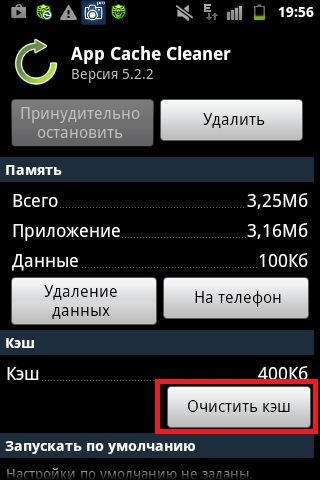
Теперь вы можете таким же образом очистить кэш и в любой другой программе. Например, очень много мусора скапливается в браузерах, различных приложениях, использующих интернет-соединение, например, Вконтакте, Авито, Одноклассники, в связи с чем с каждым разом программа запускается все дольше и дольше, а иногда и вовсе вылетает сразу при открытии!
Очистка программой Clean Master
Допустим, вам нужно удалить кэш сразу во всех приложениях. Что же делать в таком случае? Не стирать же данные отдельно для каждого приложения? Предлагаем воспользоваться утилитой Clean Master , которая позволяет в несколько кликов удалить весь мусор с вашего смартфона, оптимизировать его работу, удалить все ошибки и проблемы. По сути, это альтернатива современным программам, типа CCleaner для компьютера.
Как выйти из аккаунта в Гугл Плей Маркете на Андроиде
Зайдите в сервис Google Play и в поиске введите название программы. Далее нажмите кнопку «Загрузить», и дождитесь, пока приложение будет установлено на ваш телефон. Как только инсталляция будет завершена, на рабочем столе автоматически создастся ярлык.
Откройте программу. Перед вами будет 4 кнопки:
- «Мусорные файлы»;
- «Антивирус»;
- «Работа с памятью»;
- «Менеджер приложений».
Нажмите вкладку «Мусорные файлы». Этот пункт отвечает за кэш во всех приложениях. В течении нескольких секунд система сформирует список установленных программ и игр. Вы галочками выбираете все программы, для которых будет осуществлена очистка КЭШа. Далее остается только нажать кнопку «Очистить».
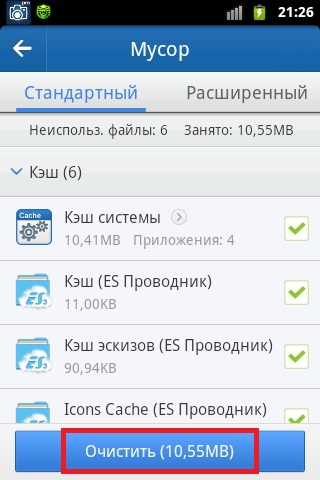
Важно! Рядом с кнопкой «Очистить» система отображает объем данных, который будет высвобожден после удаления мусора. Помимо очистки лишних данных вы можете управлять приложениями, стирать их полностью, ускорить работу своего смартфона и многое другое.
Очистка кэша программой App Cache Cleaner
Еще одна интересная и многофункциональная программа для работы с КЭШем на устройствах Android – App Cache Cleaner . Зайдите в сервис Google Play и загрузите программу на свое устройство. Далее запустите приложение и примите условия предоставления услуг, нажав вкладку «Согласен».
Перед вами появится полный список программ и игр, а также отобразится информация об объеме КЭШа в каждом из них. Выбираете галочками необходимые программы и нажимаете кнопку Clear! Очистка осуществляется в считанные секунды.
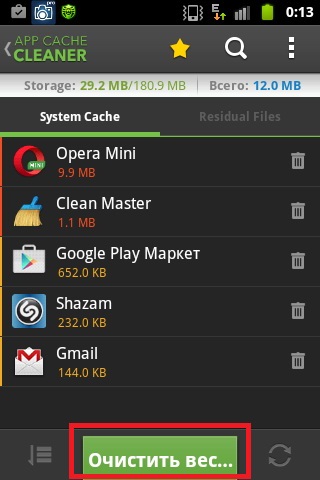
Помимо этого можете поэкспериментировать с настройками. Например, можно активировать иконку, которая будет появляться в области уведомлений для быстрой очистки временных файлов. То есть, в последующие разы вам не нужно будет заходить в программу, а достаточно будет нажать один раз эту иконку на панели быстрого доступа и все!
Источник: mobimanual.ru